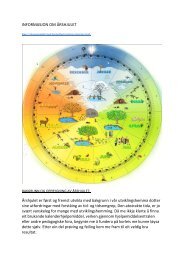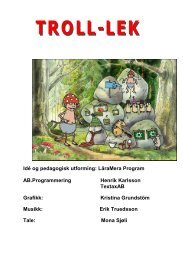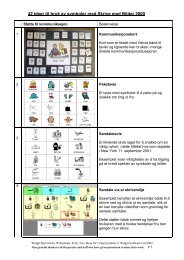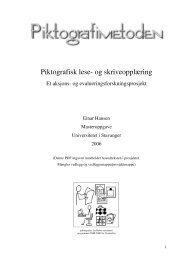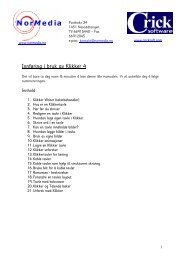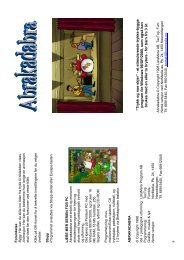Klikker 5 Brukerveiledning - NorMedia AS
Klikker 5 Brukerveiledning - NorMedia AS
Klikker 5 Brukerveiledning - NorMedia AS
You also want an ePaper? Increase the reach of your titles
YUMPU automatically turns print PDFs into web optimized ePapers that Google loves.
Du kan lagre tavlestørrelsen, slik at forholdet mellom tavla og <strong>Klikker</strong> Writer alltid er den samme i<br />
vinduet.<br />
Merk: Du kan hindre folk fra å endre tavlestørrelsen. Hvis du ikke klarer å endre tavlestørrelsen,<br />
sjekk Bruker-egenskaper.<br />
Lagre tavlestørrelse<br />
Lagring av tavlestørrelse:<br />
1. Klikk på Tavleikonet på Verktøylinja for redigering for å få fram Tavle-egenskaper.<br />
2. Klikk på fanekortet Allmenn:<br />
3. Marker boksen ved siden av Husk proposjonene til vinduene for tavle og <strong>Klikker</strong><br />
Writer.<br />
Når du lagrer Tavlesettet, vil tavlestørrelsen bli husket, slik at den har samme størrelsen neste gang<br />
du åpner den.<br />
Bruk tekstbokser<br />
Hvis du vil ha en del tekst med ord og setningsdeler formatert på forskjellige måter (for eksempel<br />
forskjellige skrifttyper), kan du bruke tekstbokser. For å sette en tekstboks inn i ei tavle (eller Sprettopp<br />
tavle), åpne Tavlemenyen, velg Sett inn, og velg Tekstboks. Eller dra en tekstboks inn fra<br />
feltpalletten.<br />
Tekstboksen blir plassert i tavla, og du kan plassere og endre størrelse på den på samme måte som<br />
du plasserer og endrer størrelse på felt.<br />
For å skrive i tekstbokse, hold nede Shift tasten på tastaturet og klikk i tekstboksen, på samme<br />
måten som du legger inn tekst i et felt. Du kan nå skrive i tekstboksen eller velge tekst fra en annen<br />
applikasjon, som et Word dokument eller en nettleser. Kopier og lim inn i tekstboksen eller dra<br />
teksten inn i tekstboksen. Du kan også sende tekst inn i tekstboksen fra en Sprett-opp tavle.<br />
Hvis du bruker automatisk bilder når du skriver i <strong>Klikker</strong> Writer, vil du få bilder i tekstboksen hvis du<br />
skriver ord som finnes i den eller de aktive bildebibliotekene.<br />
Når du bruker Shift-klikk i en tekstboks, får du fram en verktøylinje over tekstboksen, maken til<br />
<strong>Klikker</strong> Writers Verktøylinje. Dette betyr at du kan gjøre det samme i en tekstboks som du kan i<br />
<strong>Klikker</strong> Writer, som å formatere tekst eller legg til bilder. Det er også et ekstra ikon hvor du kan<br />
forandre tekstboks-egenskaper.<br />
Når du er ferdig med å sette inn tekst i tekstboksen, klikk i tavla utenfor tekstboksen (eller trykk Esc<br />
tasten på tastaturet), og verktøylinja forsvinner.<br />
Merk: For å sette opp et felt som taler innholdet i tekstboksen, se Bruk felt for å aktivere andre<br />
felti delen Bruk Lyd & Video.<br />
Side 26 of 70